Om du använder en bärbar dator ellerdesktop system, chansen är stor att du inte kan göra vissa ändringar i det. Normalt görs dessa ändringar för att begränsa nätverksaktivitet och åtkomst till några kritiska filer, t.ex. värdfilen men vissa tar det ett steg längre och hindrar användare från att anpassa utseendet på skrivbordet. Om du har Windows 10 Home och vill låsa skrivbordsbakgrunden kan du göra det genom att redigera registret. Här är vad du behöver göra.
Lås skrivbordsbakgrund
Välj den bild du vill använda innan du börjarsom bakgrundsbild. Du kan spara den var du vill, men det är en bra idé att spara den i roten på C-enheten eftersom du behöver administratörsrättigheter för att lägga till eller ta bort en bild från den här platsen. Du behöver inte ändra storlek på den för att passa din skärm utan tillämpa den och se till att den ser bra ut på skrivbordet.
Du behöver administratörsrättigheter för att redigera registret. I Windows-sökning skriver du "regedit" eller öppnar körrutan med kortkommandot Win + R och anger "regedit". Tryck på enter så öppnas registerredigeraren.
Gå till platsen i registerredigeraren.
HKEY_CURRENT_USERSoftwareMicrosoftWindowsCurrentVersionPolicies
Högerklicka på knappen Politik och gå till Ny> Nyckel. Namnge nyckeln Systemet. Högerklicka sedan på systemnyckeln och välj Ny> Sträng. Namnge strängvärdet Tapet. Dubbelklicka på den och ange den kompletta sökvägen till den tapet som du vill ställa in som standard.

Högerklicka sedan på systemnyckeln igen och välj Ny> Sträng och namnge den WallpaperStyle. Du måste ställa in värdet på detta strängvärde baserat på hur du vill att tapeten ska tillämpas.
- Centrerat: 0
- Kaklat: 1
- Sträckt: 2
- Passform: 3
- Fyll: 4
När du ställer in värdet för det måste dustarta om File Explorer. Om du vill starta om File Explorer öppnar du Uppgiftshanteraren och går till fliken Processer. Leta efter Windows Explorer, välj det och klicka på knappen Starta om längst ner till höger.
När File Explorer startas om, skrivbordetbakgrund kommer att ställas in på den du valt som standard. Ännu viktigare är att när du besöker fliken Bakgrund i inställningsgruppen Personlisering i appen Inställningar ser du meddelandet "Vissa inställningar är dolda eller hanteras av din organisation". Kontrollerna kommer alla att gråas ut och ingen kommer att kunna ändra dem, inte ens administratörskontot.
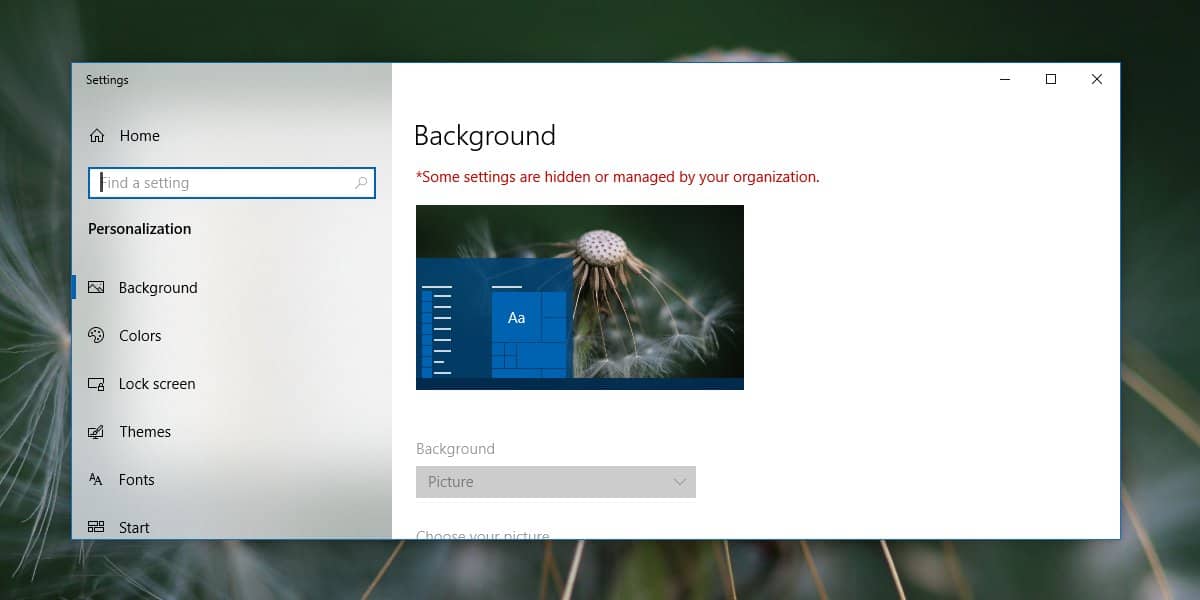
För att ändra bakgrunden till en annanbild men fortfarande behålla begränsningen där, kan du ersätta den bild som du angav i registret med en annan men ge den samma namn. Alternativt kan du ge bilden ett annat namn och ändra den i registret.
För att bli av med denna begränsning raderar du bara systemnyckeln du skapade.













kommentarer